Chủ đề cách kết nối điện thoại với tivi samsung: Khám phá cách kết nối điện thoại với tivi Samsung một cách dễ dàng và nhanh chóng qua các phương pháp như MHL, Screen Mirroring, và ứng dụng SmartThings. Bài viết này cung cấp hướng dẫn chi tiết và các mẹo khắc phục sự cố, giúp bạn tối ưu hóa trải nghiệm kết nối giữa điện thoại và tivi để tận hưởng nội dung trên màn hình lớn.
Mục lục
Các phương thức kết nối điện thoại với tivi Samsung
Dưới đây là các phương thức phổ biến giúp bạn kết nối điện thoại với tivi Samsung để dễ dàng chia sẻ hình ảnh, video, và âm thanh trên màn hình lớn.
- Sử dụng cáp MHL:
- Bước 1: Kết nối cáp MHL với cổng sạc trên điện thoại.
- Bước 2: Kết nối đầu HDMI của cáp MHL vào cổng HDMI của tivi Samsung và đầu USB vào cổng USB nếu cần cấp nguồn.
- Bước 3: Chọn nguồn tín hiệu HDMI trên tivi để hiển thị nội dung từ điện thoại.
- Sử dụng tính năng Screen Mirroring:
- Bước 1: Trên điện thoại, mở phần Cài đặt > Kết nối và tìm tính năng "Screen Mirroring" (hoặc "Miracast").
- Bước 2: Trên tivi, chọn nguồn vào “Screen Mirroring” từ menu.
- Bước 3: Chọn tên tivi Samsung để kết nối và phản chiếu nội dung từ điện thoại lên tivi.
- Sử dụng ứng dụng Samsung Smart View:
- Bước 1: Tải và mở ứng dụng Samsung Smart View trên điện thoại.
- Bước 2: Kết nối điện thoại và tivi vào cùng một mạng Wi-Fi.
- Bước 3: Trong ứng dụng, chọn “Connect to TV”, nhập mã PIN hiện trên tivi (nếu có) để hoàn tất kết nối.
- Kết nối qua Bluetooth:
- Bước 1: Bật Bluetooth trên cả điện thoại và tivi.
- Bước 2: Trên điện thoại, tìm thiết bị tivi Samsung và chọn để ghép nối.
- Sử dụng tính năng AirPlay cho iPhone:
- Bước 1: Kết nối tivi Samsung với Apple TV qua cổng HDMI (áp dụng cho các tivi không tích hợp AirPlay).
- Bước 2: Trên iPhone, chọn "Screen Mirroring" và chọn Apple TV hoặc tivi Samsung có hỗ trợ AirPlay để kết nối.
Các phương pháp trên giúp việc kết nối điện thoại với tivi Samsung nhanh chóng và tiện lợi, nâng cao trải nghiệm giải trí gia đình.
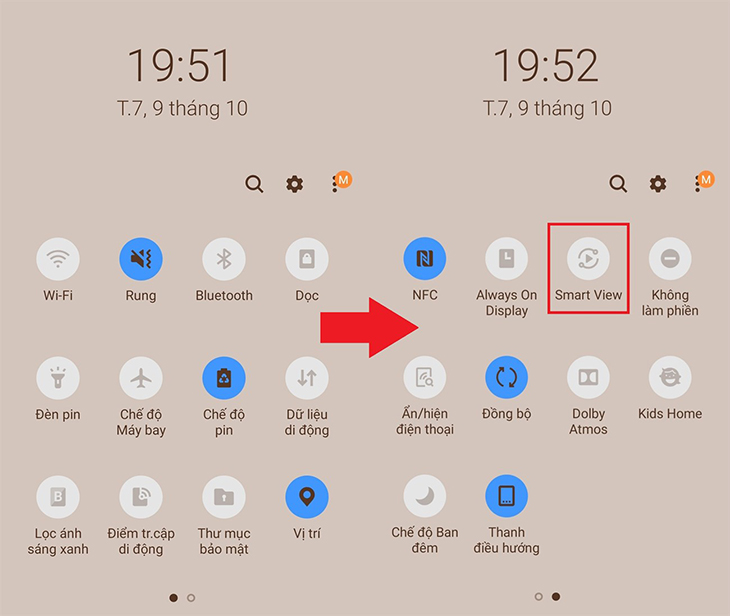

Hướng dẫn chi tiết giúp bạn kết nối điện thoại OPPO với Smart TV nhanh chóng và dễ dàng.
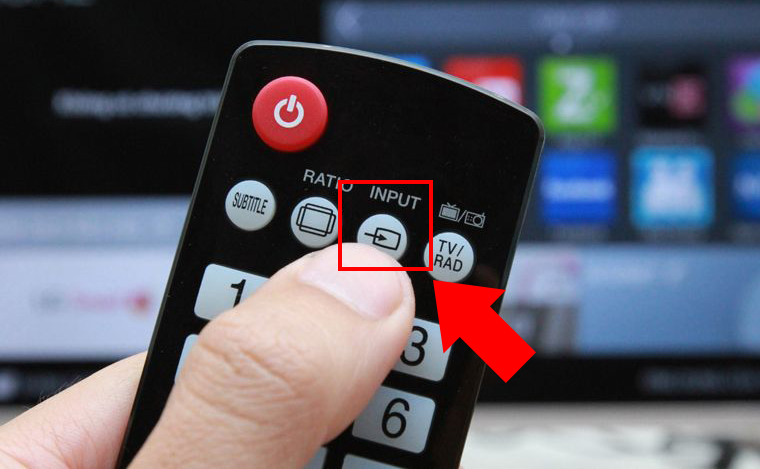
Khám phá cách kết nối điện thoại với tivi qua Wifi để dễ dàng xem nội dung yêu thích của bạn.

9 cách đơn giản để kết nối iPhone với tivi, xem là thực hiện được ngay!

5 bước đơn giản để kết nối iPhone với tivi Samsung, mang trải nghiệm tuyệt vời ngay tại nhà.
Các lưu ý khi kết nối điện thoại với tivi Samsung
Để đảm bảo việc kết nối điện thoại với tivi Samsung diễn ra thuận lợi và không gặp trở ngại, bạn cần lưu ý các yếu tố dưới đây:
- Kiểm tra tính tương thích của thiết bị: Đảm bảo rằng điện thoại và tivi đều hỗ trợ phương thức kết nối mà bạn lựa chọn. Ví dụ, nếu kết nối qua Smart View, điện thoại cần chạy hệ điều hành Android hoặc iOS từ phiên bản tương ứng, và với iOS thì phải cài đặt ứng dụng Smart View trước.
- Kiểm tra tín hiệu Wi-Fi: Nếu kết nối qua Wi-Fi, cả điện thoại và tivi cần sử dụng cùng một mạng để duy trì ổn định và giảm độ trễ trong việc truyền hình ảnh và video.
- Chất lượng cáp và bộ chuyển đổi: Nếu sử dụng các kết nối có dây như HDMI hay MHL, chọn cáp chất lượng cao và đảm bảo thiết bị của bạn hỗ trợ cổng kết nối này. Điều này giúp đảm bảo hình ảnh sắc nét và âm thanh rõ ràng.
- Điều chỉnh cài đặt hiển thị: Một số điện thoại cần thiết lập độ phân giải hoặc tỷ lệ khung hình phù hợp với tivi để hình ảnh không bị lệch hoặc méo. Chức năng này thường có thể điều chỉnh trong phần cài đặt hiển thị khi kết nối.
- Cho phép quyền truy cập: Khi kết nối qua Bluetooth hoặc Wi-Fi, có thể xuất hiện thông báo yêu cầu cấp quyền truy cập trên tivi hoặc điện thoại. Hãy chọn “Cho phép” để thiết lập kết nối thành công.
- Khắc phục sự cố: Nếu kết nối không thành công, bạn có thể thử khởi động lại cả hai thiết bị, kiểm tra lại cáp và mạng Wi-Fi, hoặc tắt và bật lại tính năng chia sẻ màn hình trên điện thoại.
Với các lưu ý trên, việc kết nối điện thoại với tivi Samsung sẽ trở nên dễ dàng và hiệu quả hơn, mang lại trải nghiệm giải trí và làm việc tiện ích trên màn hình lớn.


8 cách phát video từ điện thoại lên tivi Samsung để bạn thưởng thức mọi nội dung yêu thích.
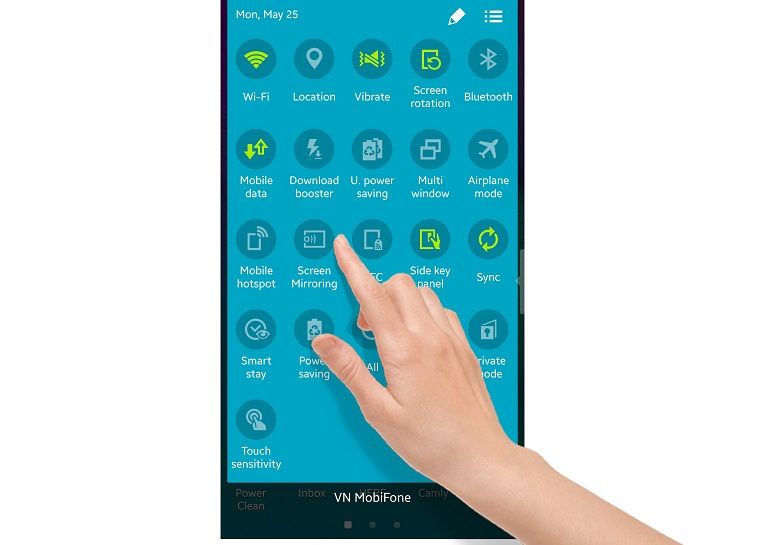
Kết nối điện thoại với tivi 75 inch không cần dây, trải nghiệm màn hình lớn chưa bao giờ dễ dàng hơn.

Cách đơn giản và nhanh chóng nhất để kết nối điện thoại với tivi Sony, xem ngay!
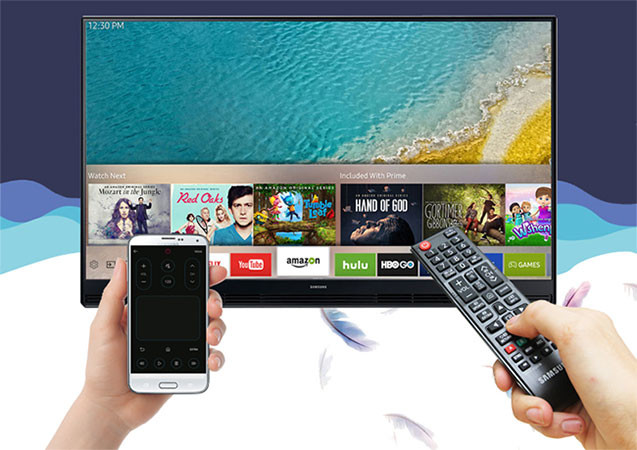
Hướng dẫn kết nối điện thoại với Smart TV giúp bạn trải nghiệm các tính năng thông minh.
Hướng dẫn chi tiết từng phương pháp kết nối
Việc kết nối điện thoại với tivi Samsung có thể thực hiện qua nhiều phương pháp, bao gồm kết nối không dây, cáp nối, hoặc ứng dụng trung gian. Dưới đây là các bước thực hiện chi tiết cho từng phương pháp kết nối.
Sử dụng tính năng Smart View
- Trên điện thoại Samsung, mở thanh công cụ và chọn “Smart View”.
- Chọn tên tivi Samsung mà bạn muốn kết nối trong danh sách hiển thị.
- Tivi sẽ hiển thị yêu cầu kết nối, xác nhận kết nối trên điện thoại để hoàn tất.
Kết nối qua Screen Mirroring
- Trên tivi, vào phần “Nguồn” và chọn tính năng “Screen Mirroring”.
- Trên điện thoại, mở cài đặt kết nối và chọn “Screen Mirroring” (hoặc tên tương tự như “Phản chiếu màn hình” hoặc “Chiếu màn hình”).
- Chọn tivi của bạn trong danh sách các thiết bị khả dụng trên điện thoại và xác nhận kết nối.
Kết nối qua dây cáp MHL
- Chuẩn bị dây cáp MHL và đảm bảo tivi có cổng HDMI hoặc MHL.
- Kết nối đầu nhỏ của cáp MHL vào cổng điện thoại Samsung và đầu HDMI vào tivi.
- Chọn nguồn vào (input) là HDMI trên tivi và xác nhận tín hiệu từ điện thoại.
Kết nối thông qua Quick Connect
- Trên tivi, vào mục “Mạng” và bật tính năng “Screen Mirroring”.
- Trên điện thoại, chọn “Quick Connect – Kết nối nhanh” từ thanh công cụ.
- Chọn tên tivi Samsung trong danh sách thiết bị gần và xác nhận kết nối.
Kết nối qua hồng ngoại
- Mở “Cổng hồng ngoại” trên điện thoại và chọn “Thêm thiết bị”.
- Chọn thương hiệu “Samsung” để kết nối điện thoại với tivi Samsung gần nhất.
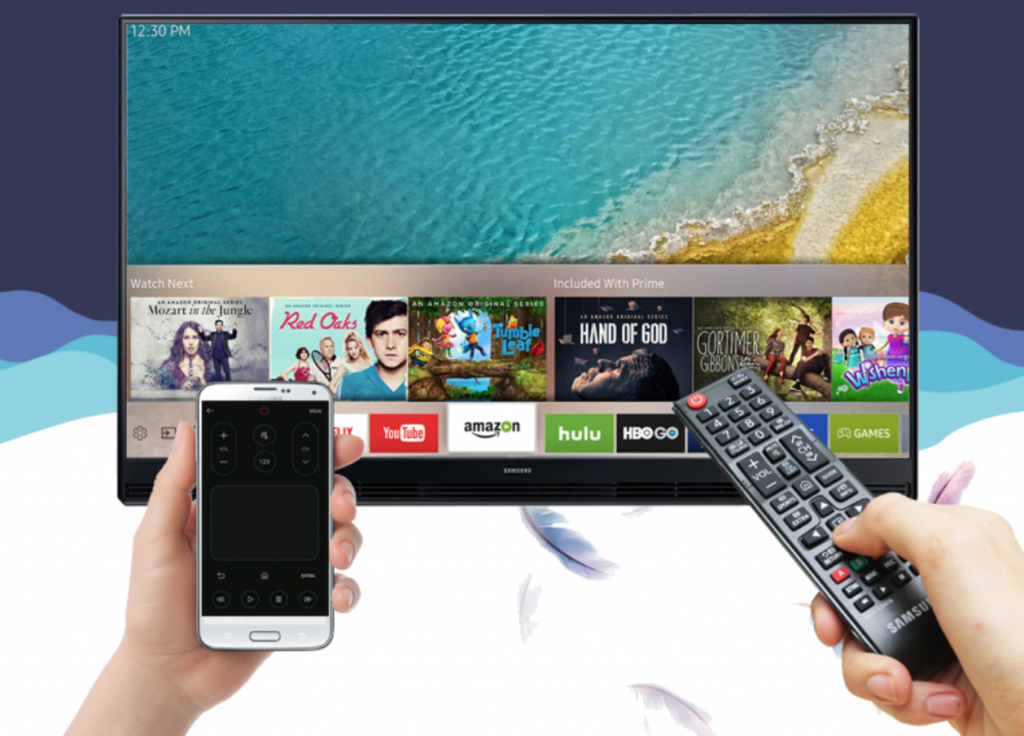

Kết nối điện thoại Samsung với tivi thật dễ dàng với hướng dẫn chi tiết từng bước.
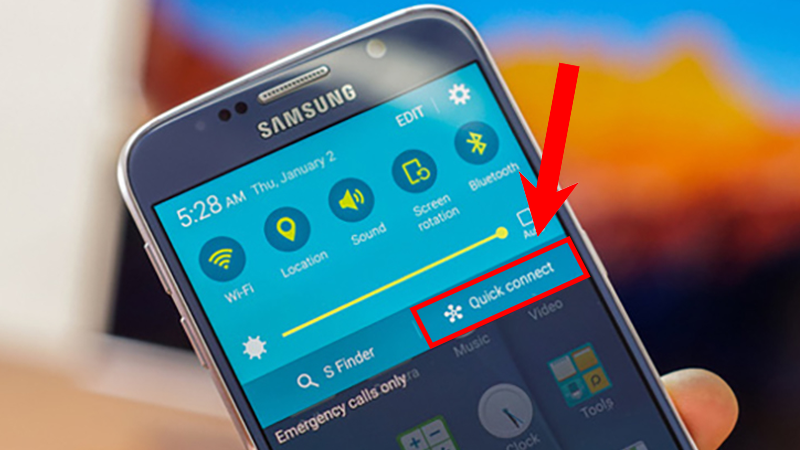
Cách kết nối Samsung Galaxy A50 với tivi Samsung qua Smartview - nhanh chóng và tiện lợi.
Khắc phục sự cố thường gặp
Khi kết nối điện thoại với tivi Samsung, người dùng có thể gặp phải một số sự cố phổ biến. Dưới đây là hướng dẫn khắc phục các lỗi thường gặp một cách đơn giản và hiệu quả.
1. Tivi không hiển thị nội dung từ điện thoại
- Kiểm tra nguồn kết nối: Đảm bảo cáp kết nối hoặc mạng không dây hoạt động bình thường và đúng loại hỗ trợ tivi.
- Kiểm tra cài đặt đầu vào trên tivi: Chuyển đến đúng nguồn đầu vào (HDMI, Screen Mirroring) trên tivi Samsung để kết nối thiết bị.
- Khởi động lại điện thoại và tivi: Tắt và mở lại cả hai thiết bị có thể khắc phục các lỗi phần mềm đơn giản.
2. Kết nối bị gián đoạn hoặc chất lượng hình ảnh kém
- Đảm bảo thiết bị cách tivi ở khoảng cách gần và không bị vật cản nếu sử dụng kết nối không dây.
- Nếu sử dụng cáp HDMI hoặc MHL, hãy kiểm tra và thay thế cáp nếu có dấu hiệu hư hỏng.
- Đảm bảo mạng Wi-Fi ổn định: Tránh kết nối mạng yếu gây gián đoạn hoặc độ trễ khi truyền hình ảnh.
3. Ứng dụng không phản hồi hoặc gặp lỗi trên Smart TV
- Khởi động lại tivi: Nhấn và giữ nút nguồn trên điều khiển để tắt, chờ vài giây rồi bật lại.
- Cập nhật phần mềm tivi: Đảm bảo tivi luôn chạy phiên bản phần mềm mới nhất để giảm lỗi phát sinh.
- Cài đặt lại ứng dụng: Xóa ứng dụng và cài đặt lại để xóa bộ nhớ đệm gây lỗi.
4. Âm thanh không hoạt động khi kết nối điện thoại
- Kiểm tra âm lượng trên cả tivi và điện thoại: Đảm bảo âm lượng của cả hai thiết bị được bật và không ở chế độ im lặng.
- Nếu sử dụng cáp kết nối, hãy chọn cáp HDMI hỗ trợ truyền tải âm thanh.
Bằng cách thực hiện các phương pháp trên, bạn sẽ dễ dàng giải quyết các vấn đề thường gặp khi kết nối điện thoại với tivi Samsung.

Hướng dẫn kết nối điện thoại với Tivi Samsung đơn giản và hiệu quả
Hướng dẫn kết nối điện thoại với Tivi Samsung mới nhất và đơn giản
















Viết đánh giá
Đánh giá